Microsoft Word a longtemps été en mesure d'afficher différentes sélections de texte dans des couleurs différentes. Avec Word 2010 et 2013, il peut également placer un dégradé de couleurs à travers une sélection, la coupe vers le bas sur le travail nécessaire pour ajouter du texte multicolore et permettant d'avoir plusieurs couleurs sur une seule lettre. Avec un dégradé sur mesure, texte dans Word peut avoir autant de couleurs que vous voulez, même un arc complet.
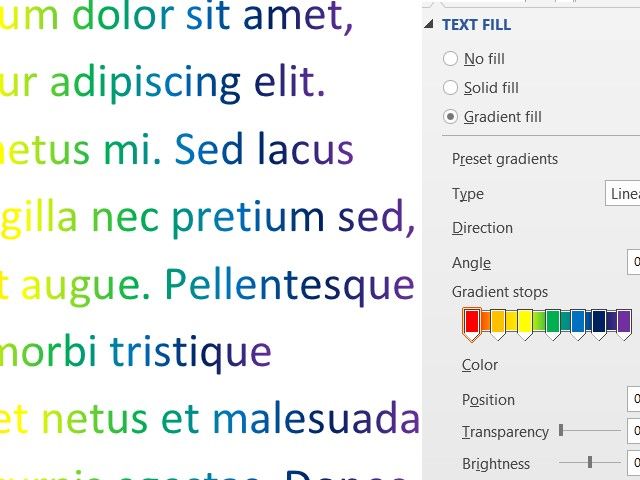
Ajouter des couleurs à texto
Pour changer la couleur du texte dans Word, sélectionnez le texte que vous souhaitez modifier et choisissez une nouvelle couleur de la Couleur de police dans le menu déroulant sur l'onglet Accueil.
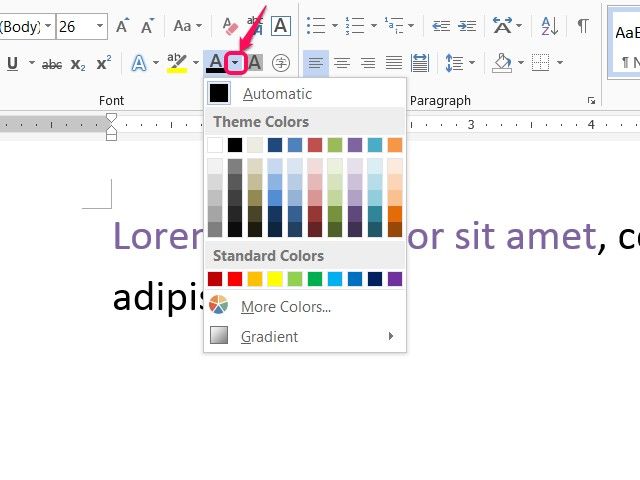
Chaque sélection de texte conserve sa propre coloration. Après la cueillette de la couleur pour une sélection, sélectionnez un autre bloc de texte et de choisir une autre couleur. Autre que le temps qu'il faut, il n'y a rien qui vous empêche d'attribuer une couleur différente à chaque mot ou même chaque lettre.
Pour aider à accélérer le processus de changement de couleurs, une petite barre de menu apparaît sur la page lorsque vous sélectionnez du texte. Utilisez le Couleur de police déroulant sur cette barre d'économiser le temps de déplacer votre souris et en arrière pour le ruban principale.
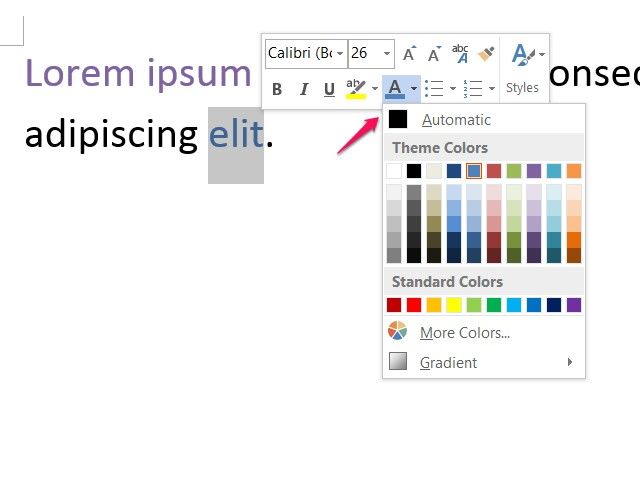
Ajouter dégradés en texte
Ajout de couleurs que vous limite normalement au plus à une couleur par lettre. Avec un dégradé, vous sélectionnez un motif en autant de couleurs que vous voulez, et Word applique le motif sur votre sélection.
Dégradés de base
Commencez par sélectionner une couleur de base pour le texte, puis rouvrir le Couleur de police déroulant et choisissez Pente de choisir un modèle. Patterns dans les variations légères section flux de la couleur de base au blanc, tandis que les variations sombres se déplacent vers le noir. Pour utiliser d'autres couleurs que le blanc ou noir, vous devez créer un dégradé personnalisé à la place.
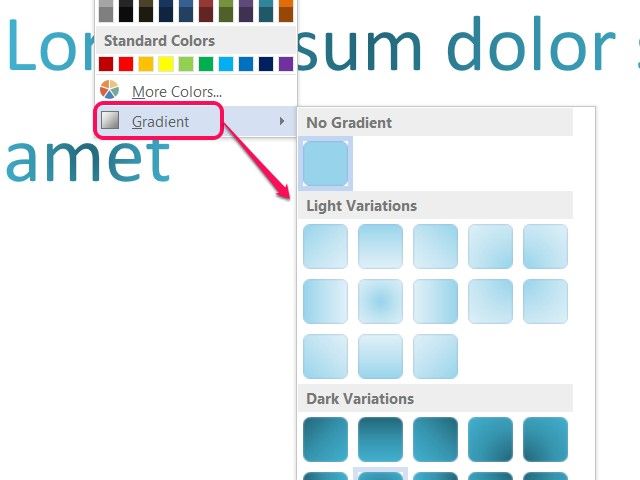
Pointe
- Gradient modèles sont assez subtile, de sorte que vous pourriez avoir besoin d'utiliser un grand texte ou agrandir à voir une différence entre les modèles.
- Le motif valable séparément pour chaque ligne de texte. Par exemple, si vous choisissez un "Du centre" gradient de style, chaque ligne a son propre centre.
Dégradés personnalisés
Cliquez Plus Dégradés à partir de la liste de gradient pour concevoir votre propre motif ou ajouter plus de couleurs. Dans la barre latérale dans Word 2013, ou dans la boîte de dialogue dans Word 2010, sélectionnez Fill gradient et choisir un type et la direction pour le motif.
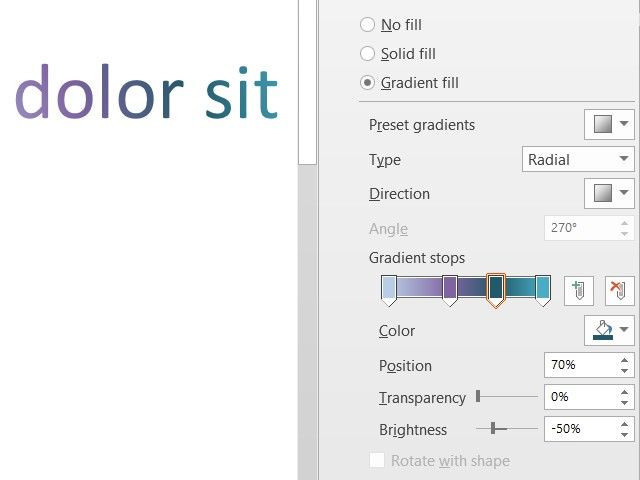
Chacun des marqueurs sur la ligne de dégradé représente un point que vous pouvez modifier. Faites-les glisser pour repositionner les arrêts et cliquez sur l'un pour définir sa couleur, la position, la transparence et la luminosité. Pour ajouter des arrêts supplémentaires, cliquez sur l'icône du crayon avec un vert + signer. Pour supprimer l'arrêt sélectionné, cliquez sur l'icône avec une croix rouge X.
Pointe
Pour ajouter du texte stylisé à un document, insérer WordArt. WordArt offre plus de modèles et de styles que sont possibles avec la coloration et les gradients seul, mais WordArt comporte également comme une image: il ne sera pas couler avec le texte régulier dans votre document.